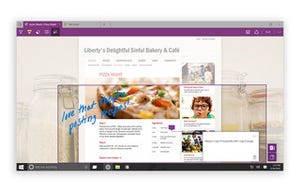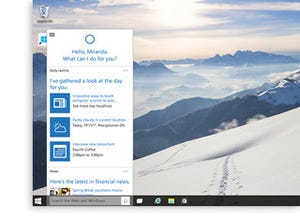20年以上も前からWindowsの設定項目を管理していたコントロールパネルだが、Windows 10は各設定項目をモダンUI(ユーザーインターフェース)ベースの「Settings(設定)」に移行させつつある。そこからはWindows 10が備える新機能や、Microsoftの目指す方向性が垣間見ることができるはずだ。そこで今回はSettingsに加わった新項目を1つずつ紹介する。
新項目が並ぶ「システム」「ネットワークとインターネット」
今回は第12回で予告した「Settings(設定)」の項目を精査しよう。ビルド9879まではWindows 8.1と同じ構成だったが、ビルド9926はコントロールパネルの「カテゴリ」表示に近い階層を採用している。まず「システム」で確認できる新項目は「通知と操作」。こちらはWindowsストアアプリの通知関係とAction Centerに並ぶタイルの取捨選択が可能だ。「Cortanaと検索」も新項目だが、日本語環境では動作しないため、今回は割愛する。
続く「音声認識」はコントロールパネルにあった同名のアプレットを移行させた設定項目だ。こちらも同様に音声合成に関する設定が可能だが、用意した音声は英語のみ。アプレット側で日本語の「Microsoft Haruka」を選択すると音声が使用できない旨を示すメッセージが現れた。なお、音声認識エンジンはWindows 8.1と同じバージョン8.0だが、Cortana(コルタナ)の役割と重複するため、そのまま機能削除に至るのではないだろうか。
「ストレージセンサー」はデバイスに接続したストレージの空き容量を視覚的に把握し、ドキュメントや動画といったファイルの保存先を選択するというもの。実のところビルド9879にも同様の設定項目が用意されていたが、ビルド9926は各設定項目を1ページ内にまとめている点が新しい。本機能を他のPCで検証したところリムーバブルディスクを認識したが、ドロップダウンリストから保存先として選択できなかった。原因は不明だがストレージ容量で困りがちなタブレットやスマートフォンで活躍しそうな設定項目である。
「ウィンドウ化」も新項目だが、そこに並ぶ設定項目はWindows 8.1で各所に散らばっていたAeroスナップに関するものを1つにまとめたに過ぎない。他方で本ビルドから新たに加わった「マップ」は、同名のWindowsストアアプリなどが使用する地図情報の更新や、オフラインマップのダウンロードを可能にしている。執筆時点で日本は含まれていないものの、コピーライトにゼンリンの名が並んでいることから、日本のオフラインマップは今後追加されると見て構わないだろう。
入力言語やIME、表示言語、合成音声などを追加する設定として「オプション機能」が用意された。最初にインストール済みオプションが並び、選択すると現れる<アンインストール>ボタンから削除が可能。また、「機能の追加」からインストールを実行できる。ただし、言語パックで日本語化した環境では、不要なオプションが多数並んでいたが、日本語および英語以外のオプションを削除しても0.3GB(ギガバイト)程度しか節約できないため、神経質になる必要はないだろう。なお、「タブレットモード」も新項目だが、同モードの有無を切り替えるスイッチが1つ並ぶだけなので、ここでは割愛する。
「ネットワークとインターネット」に移ると「携帯電話」と過去のビルドで見かけない項目が現れた。動作検証できないため推測の域を超えないが、Bluetoothなど接続した携帯電話経由でインターネットにアクセスするテザリングの設定を行うのではないだろうか。また、「詳細設定」からは、「ネットワークと共有センター」や「ホームグループ」といった項目が現れる。これまでコントロールパネルなどから設定していた項目を移行させたのは、One Windowsという同一のUXを実現するための仕様変更だろう。
Windows 10はロック画面のランダム表示やジオフェンス機能をサポート
「パーソナル設定」は背景画像やロック画面、色やサウンドといった設定を行う項目だが、ビルド9926は開発途上のためか、ロック画面や簡易/詳細ステータス用アプリケーションの選択などの設定にとどまっている。気になるのはロック画面の選択肢として「Windows既定」「画像」「スライドショー」の3種類を用意した点。
後者2つはWindows 8.1にも存在したが、前者のWindows既定は「%SystemRoot%\Web\Screen」フォルダーに格納した画像をランダム表示するという選択肢だ。ただし、同フォルダーに含まれない画像ファイルもロック画面に現れたことを踏まえると、他のフォルダーも参照している可能性は高い。
障がい者向けの補助機能として役立つ「簡単操作」にも新規項目を確認できる。それが「字幕」だ。どのようなシチュエーションで字幕を表示させるのか確認できなかったが、字幕や背景の色や透明度、サイズといった設定項目を用意し、ドロップダウンリストから自由に設定できる。聴覚障がいを持つユーザーでも視覚的に内容を把握する機能として強く期待したい。
「プライバシー」の「位置情報」も設定項目が大幅に充実している。Windows 8.1やWindows 10テクニカルプレビュー ビルド9879は位置情報使用の有無程度だったが、本ビルドは位置情報プラットフォームの有無や、履歴情報の管理が可能。さらにスマートフォン向けOSでは一般的になりつつあるジオフェンス(特定範囲の仮装境界線)使用の有無も選択できる。ジオフェンスに関してはGPSデバイスを備えるが必要なため、スマートフォン上でWindows 10を使用する際は有効になりそうだ。
そして最後は「保守と管理」の「バックアップ」である。OneDriveへのアプリケーション情報や個人設定をバックアップする項目に加え、「Local backup」という項目が加わっている。当初はディスク全体のバックアップ機能が復活するのかと期待していたものの、こちらは個人ファイルを別ドライブなどに逐一バックアップする「ファイル履歴」に対する設定項目だ。
「保守と管理」の一覧に「ファイル履歴」がない時点で気付くべきだったが、Settingsから機能の有無は制御できず、コントロールパネルのファイル履歴からバックアップ設定を有効にすることで、スイッチがオンになる。「詳細オプション」で開く画面も用意していないことから、単に開発途上にあると見るのが正しそうだ。
さて、次回はWindows 10上のデスクトップアプリやOSの機能に注目する。
阿久津良和(Cactus)
■前回の記事はこちら
・短期集中連載「Windows 10」テクニカルプレビューを試す(第13回) - 新WindowsストアアプリとUI用フォントを探る
http://news.mynavi.jp/articles/2015/01/30/windows10/ ■バックナンバー 一覧へのリンク
http://news.mynavi.jp/tag/0021413/